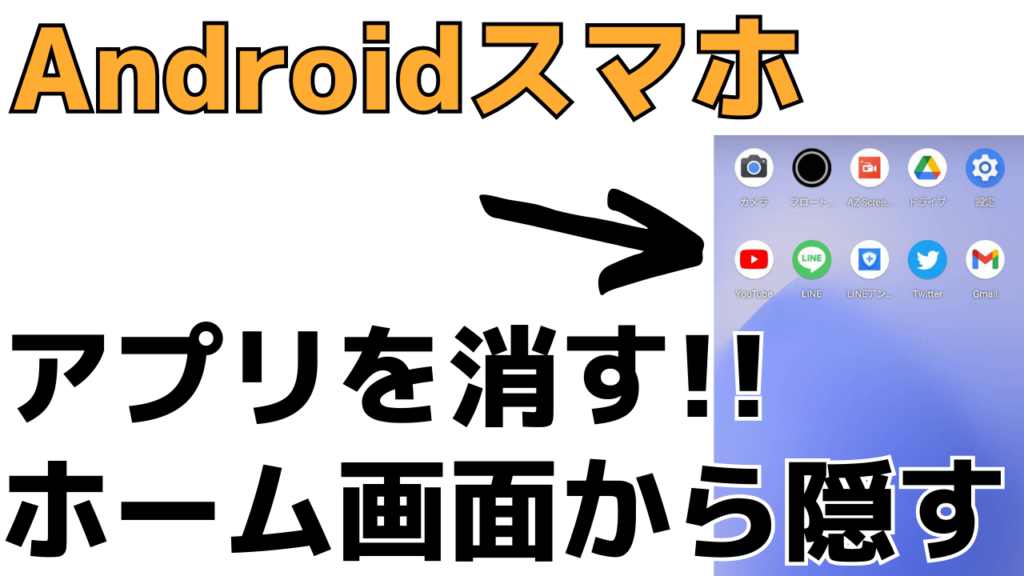
最新記事 by スマホの教科書サイト運営者【田端】 (全て見る)
- 前澤社長新サービス「カブアンドモバイル」ってどうなの?乗り換えは簡単?お得さやプランを解説! - 2024年11月22日
- 【特殊詐欺?】着信があっても掛け直してはいけない電話番号とは?スマホの使い方 - 2024年11月18日
「Androidスマホのアプリってどうやって消すの?」
「ホーム画面のアプリって消すとデータも消える?」
「アプリをホーム画面から隠したいけどできる?」
Androidスマホにはインストールをしたアプリはホーム画面に表示されますよね。
ただ使わなくなったアプリはもうスマホから削除したいということもあると思います。
もちろんAndroidスマホではもう使わなくなったアプリを消すことは可能です。
またアプリによってはホーム画面には表示したくないけど、スマホから消すのは嫌だという場合もありますよね。
そのようにホーム画面にはアプリを表示しないように、隠すこともできるんです。
今回の記事ではAndroidスマホにインストールしているアプリを消す・削除する方法、そしてホーム画面からアプリを隠す方法について紹介します。
Androidスマホを利用されているユーザーの方、多くのアプリをインストールされている方はぜひ参考にしてください。
当サイトはスマホの便利な使い方について発信しているサイトです!
より便利にスマホを利用したいという方はトップページもチェックしてみてください↓↓
スマホの教科書トップページ
スマホの使い方などで何かわからないことがあれば、公式LINEを友達追加しメッセージを送ってください!
なんでも答えます!!↓↓

スポンサー広告
Androidスマホのアプリを削除・ホーム画面から隠す方法
まず初めにAndroidスマホにインストールしているアプリを削除する方法・ホーム画面から隠す手順について紹介していきます。
【スマホからアプリを削除する手順】
- スマホのホーム画面を開く
- アプリを長押しする
- 画面の上に表示されているアンインストールと表示される
- 表示されている部分にアプリのアイコンを移動
- 指を離すと完了です。
【スマホのホーム画面からアプリを隠す手順】
- スマホのホーム画面を開く
- アプリを長押しする
- 画面の上に表示されている削除と表示される
- 削除と表示されている部分にアプリのアイコンを移動
- 指を離すと完了です。
このようにそれぞれの手順でアプリをスマホのホーム画面から消す、隠すことができます。
※Androidスマホの機種によっては操作方法が違う場合もあります。
ちなみにこちらは動画でAndroidスマホのアプリを消す・削除する方法について紹介しています。
詳しい方法を動画で知りたいという方はぜひ参考にしてください↓↓
この記事をご覧のあなたはスマホで様々なアプリを使いたい方かもしれませんね?
こちらの記事では当サイトおすすめの様々なスマホアプリを紹介していますので、よかったらご覧ください↓↓
スマホで読める!人気漫画アプリの口コミ・レビューを比較してみた!
家計を助ける! おすすめの家計簿・チラシ・節約アプリをまとめて紹介
無課金でも遊べるクレーンゲームアプリ10選!タダでも取れる?
ホーム画面から削除する・隠すの違いは?
Androidスマホのホーム画面には
- アプリを削除する
- アプリを隠す
この2つの方法でホーム画面から表示しないように設定をすることができます。
この2つの方法の違いはこちらです。
削除→スマホ自体からアプリを消す方法、データが消えます
(アンインストールともいいます)
隠す→ホーム画面からアプリを消す方法、スマホ内にはアプリが残ります。
このような違いがあります。
なので、もう使わないアプリは削除(アンインストール)することをおすすめします。
またホーム画面から消したい、他の人にアプリを見られる可能性を消したいという方は隠す方法が最適です。
それではここからはスマホのホーム画面に表示されているアプリを消す・隠す方法について紹介していきます。
また何かわからないことやご質問などがありましたら、公式LINEで受け付けております!
スマホに関することなら何でも相談に乗りますのでお気軽にメッセージをいただければと思います!

Androidスマホのアプリを消す・削除する方法
まずスマホにインストールされているアプリを削除する方法(アンインストール方法)について紹介していきます。
※Androidスマホの機種によっては操作方法が異なる場合があります。今回はGoogle Pixelを使って紹介します。
Androidスマホからアプリを削除したい場合は、削除したいアプリを長押ししてください。
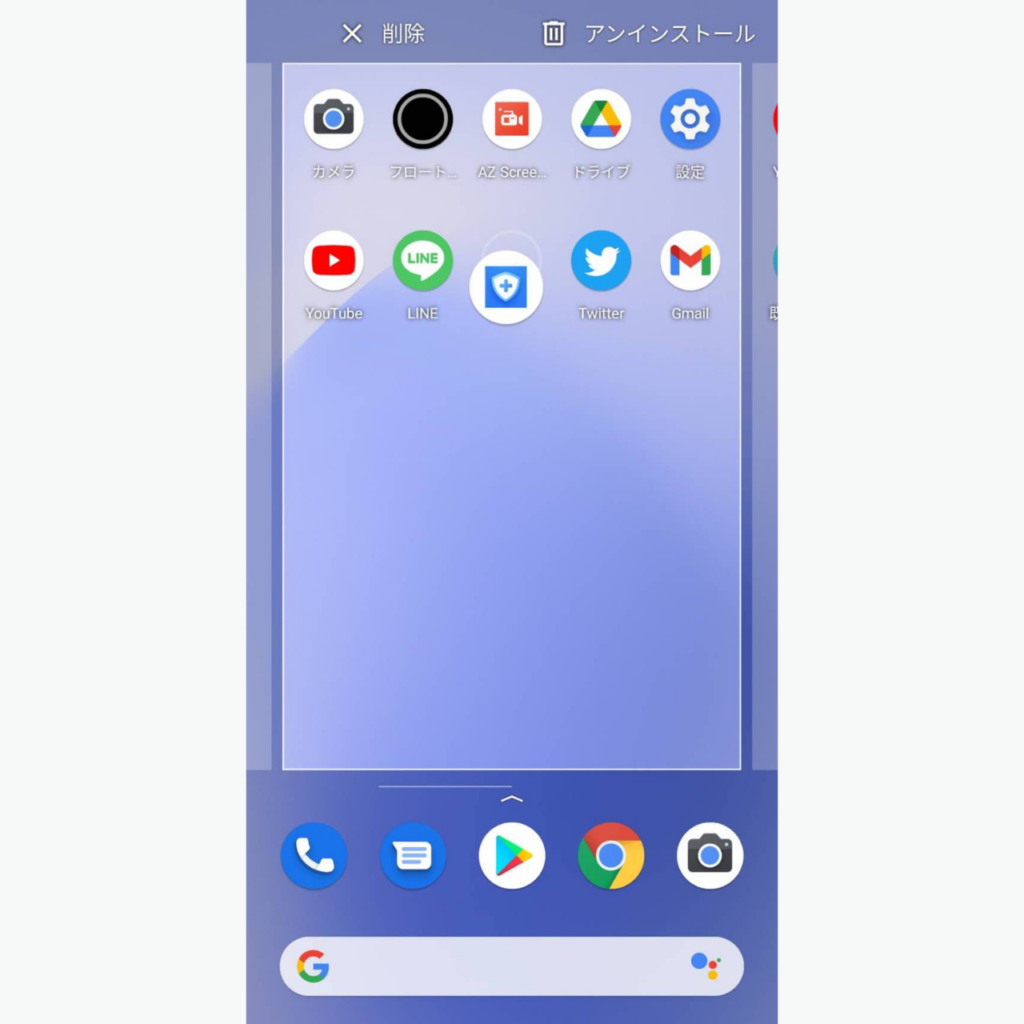
長押しをするとアプリが移動できるようになりますよね。
その状態になると画面の上の部分に「削除」と「アンインストール」という表示があります。
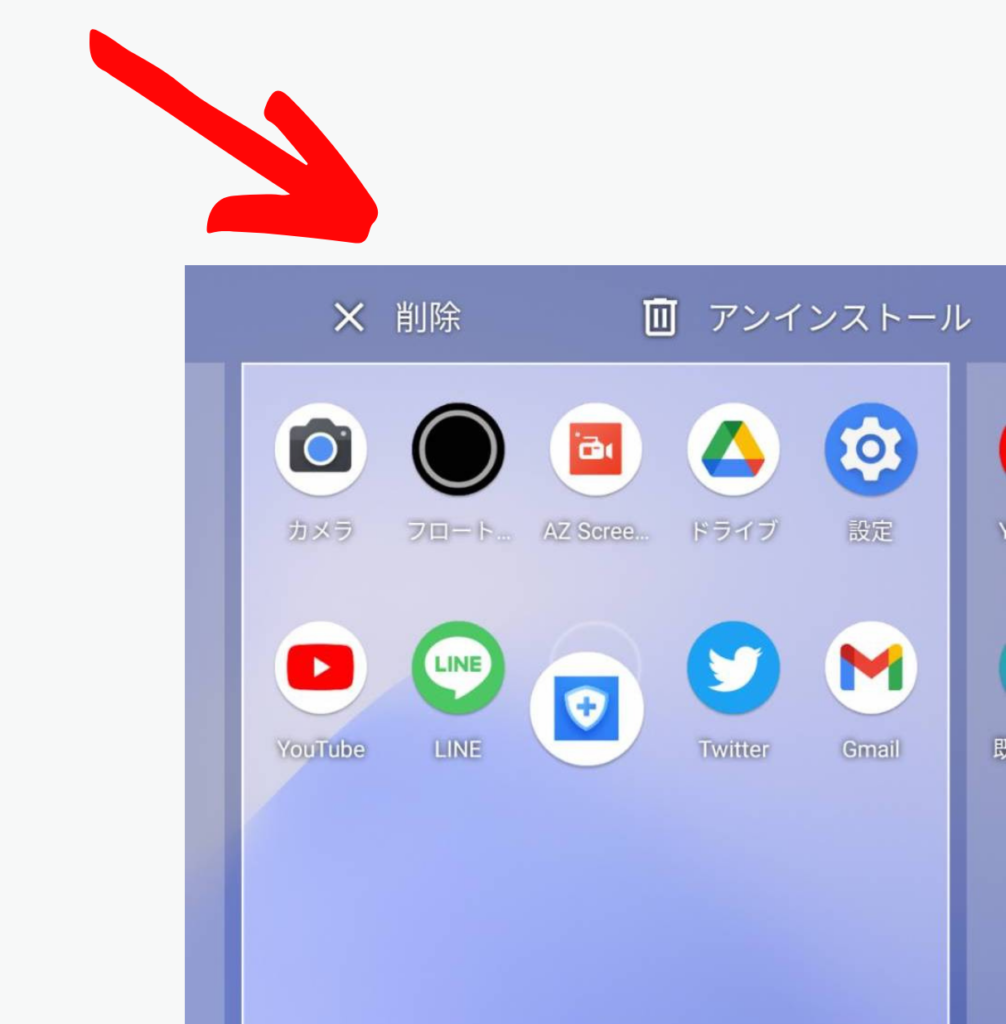
Androidスマホからアプリを削除したい場合は、そのままアプリを移動させるように「アンインストール」の部分までアプリを移動させてください。
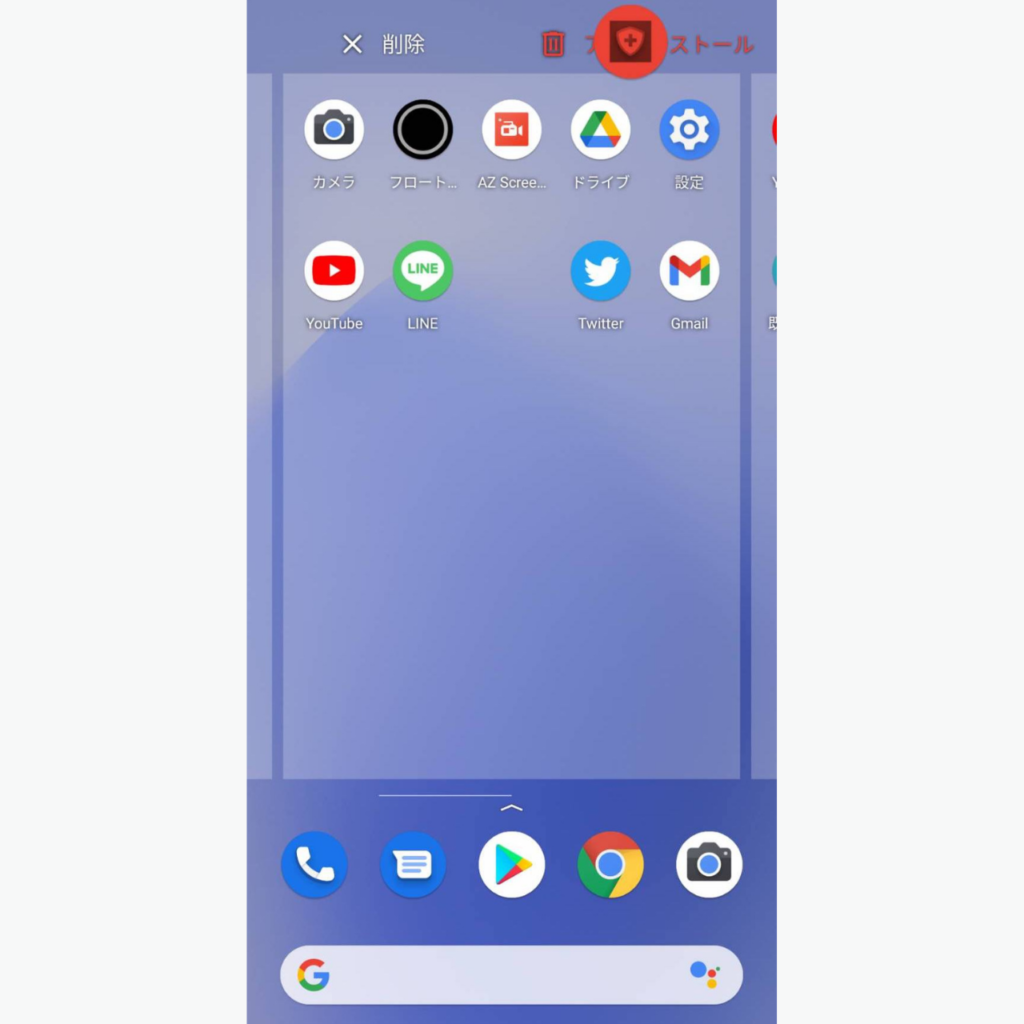
ここで注意したいのがアプリを消したい場合は「削除」ではなく「アンインストール」にアプリを移動させるということです。
アプリをアンインストールの部分に移動させると、そのアプリをアンインストールしてもよろしいですか?という表示が出るのでこれで問題がなければOKという部分をタップしてください。
これでスマホからアプリを消すことができます。
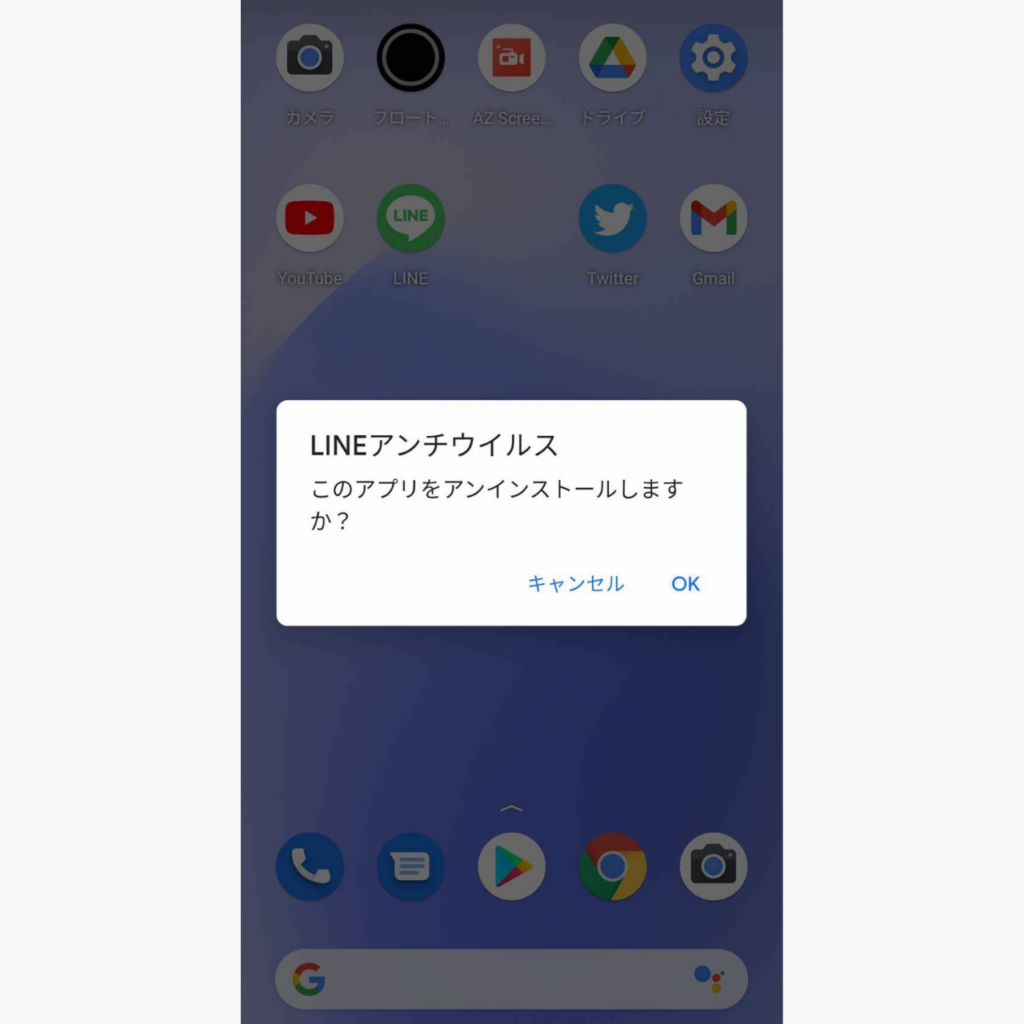
スマホからアプリを消す時の注意点
先ほども紹介しましたが、スマホからアプリを消す・アンインストールをするとアプリ自体のデータが消えてしまいます。
仮にもう一度アプリをインストールする可能性がある場合は、アプリを削除する・アンインストールするのではなくホーム画面から隠したり、データのバックアップをとっておける場合はデータのバックアップをとっておくことをおすすめします。
スマホのホーム画面からアプリを隠す方法
続いてスマホのホーム画面からアプリを隠す方法について紹介します。
アプリによってはスマホのホーム画面には表示したくない、他の人にアプリをインストールしていることを見られたくないという方もいると思います。
その場合はアプリをホーム画面から隠すことをおすすめします。
隠す機能はアプリをホーム画面から隠すだけなので、スマホ自体にはアプリがインストールされている状態なのでデータが消えるということはありません。
それでは紹介していきます。
まず先ほどと同じようにホーム画面から隠したいアプリを長押ししてください。
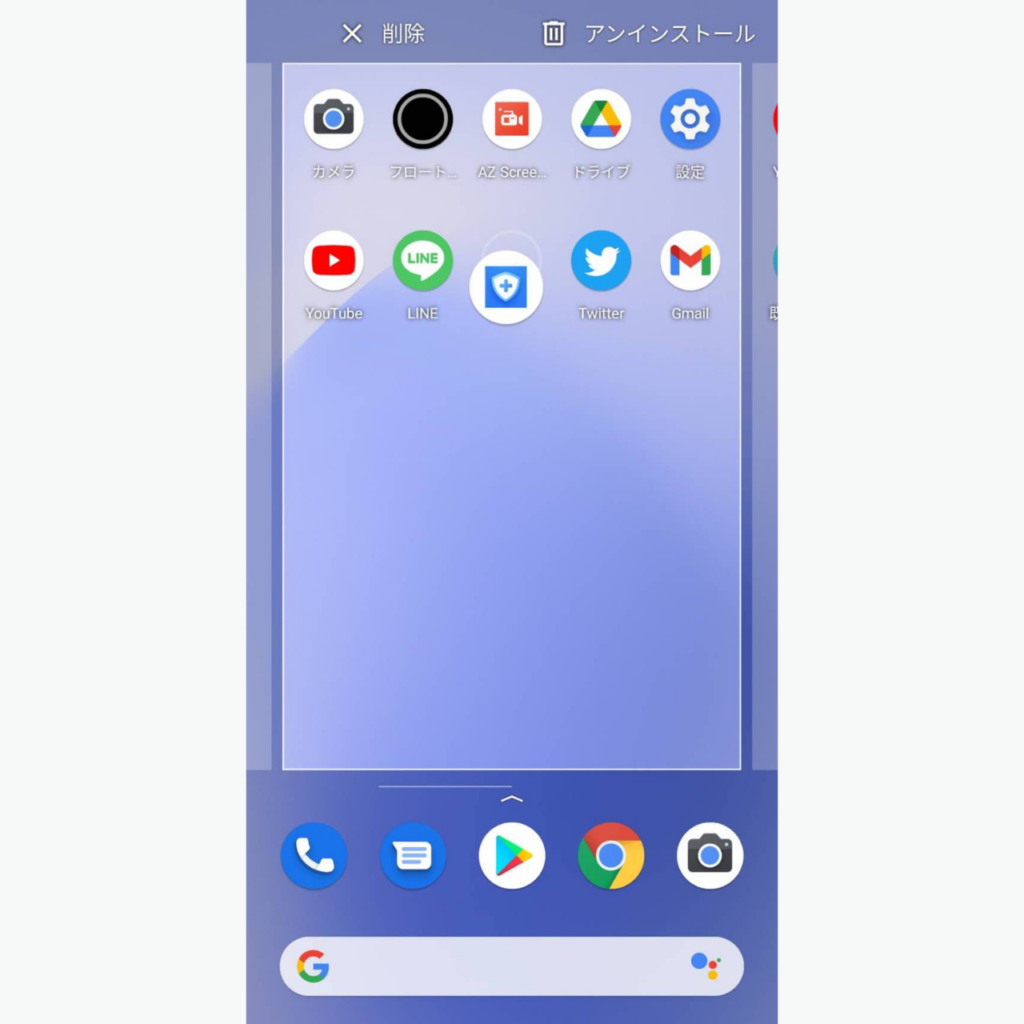
すると削除・アンインストールと表示されますが、ホーム画面から隠したい場合は「削除」という部分にアプリを移動させてください。
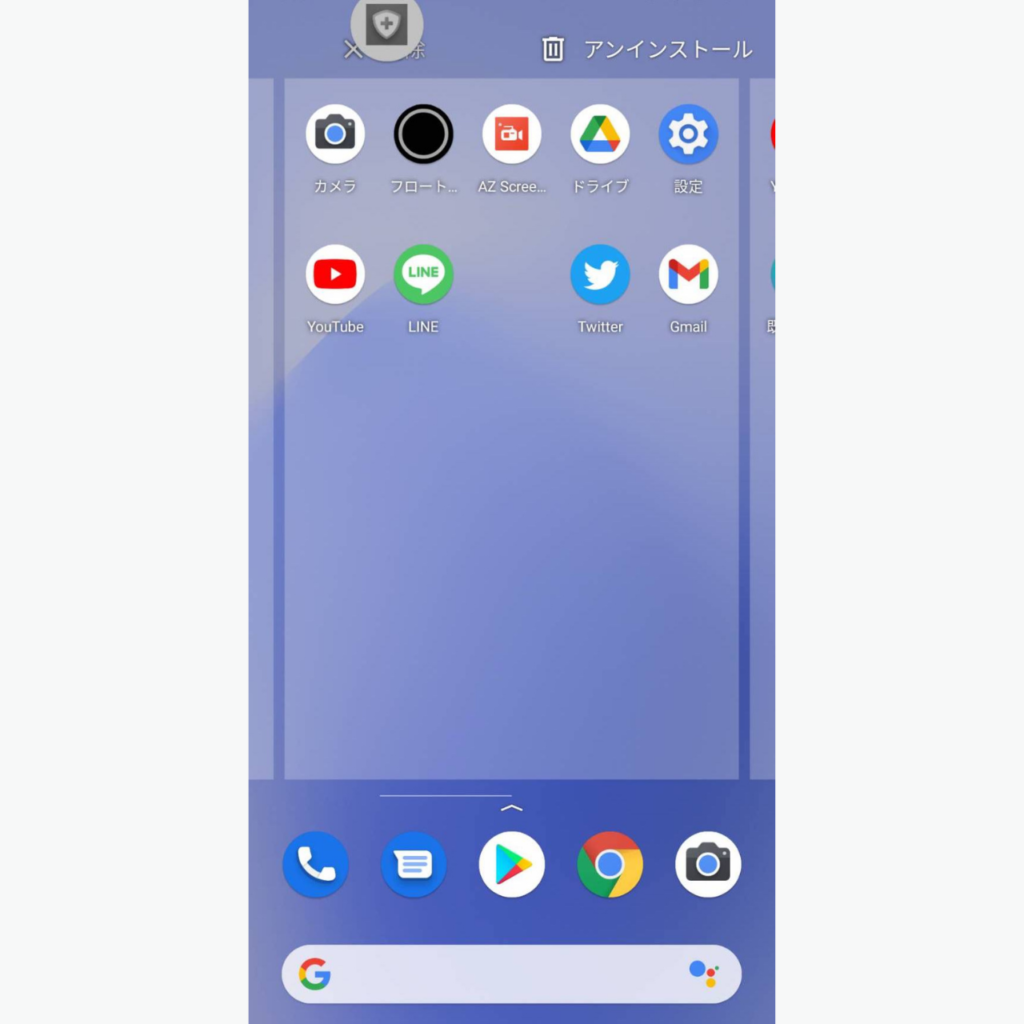
操作方法はこれで完了です。
アプリを隠した場合はスマホのホーム画面に表示されなくなります。
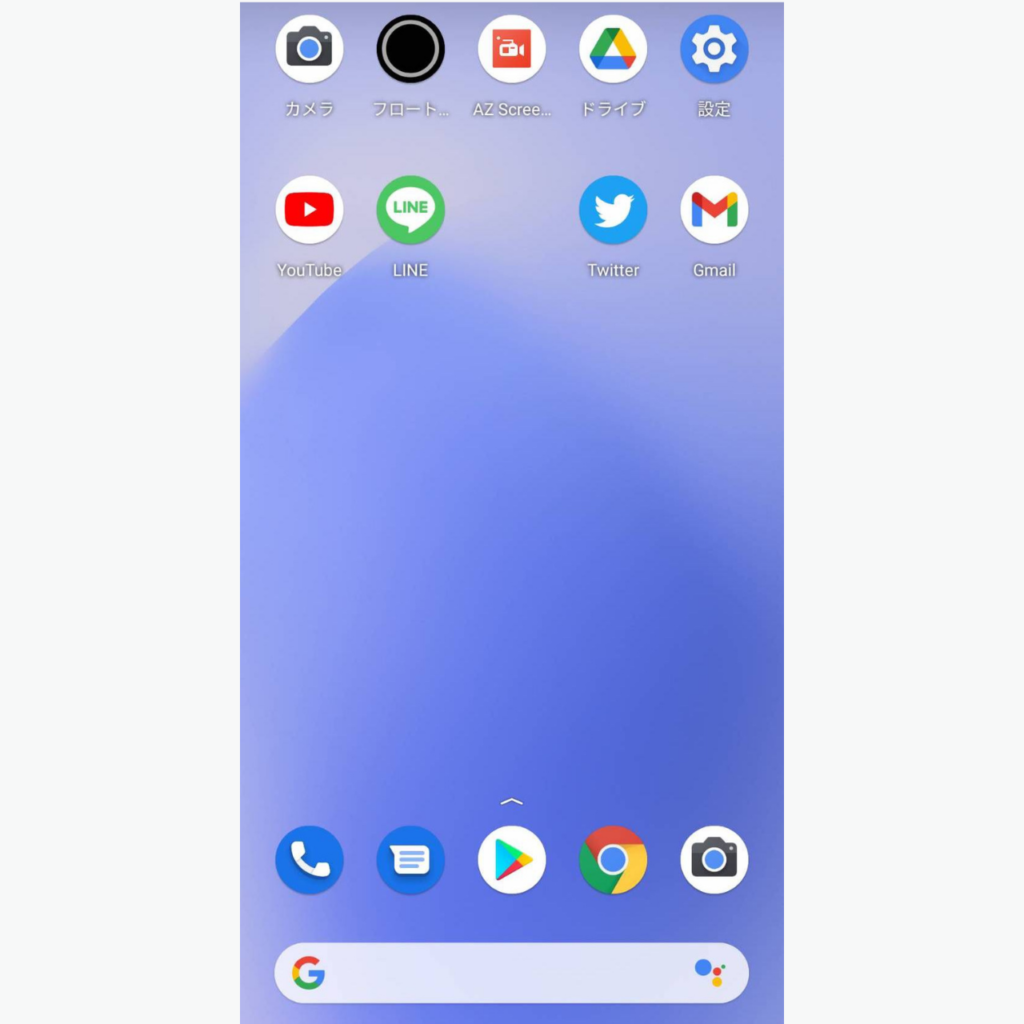
ホーム画面から隠したアプリを開く場合はこちらの部分をタップして上にスライドをしてください。
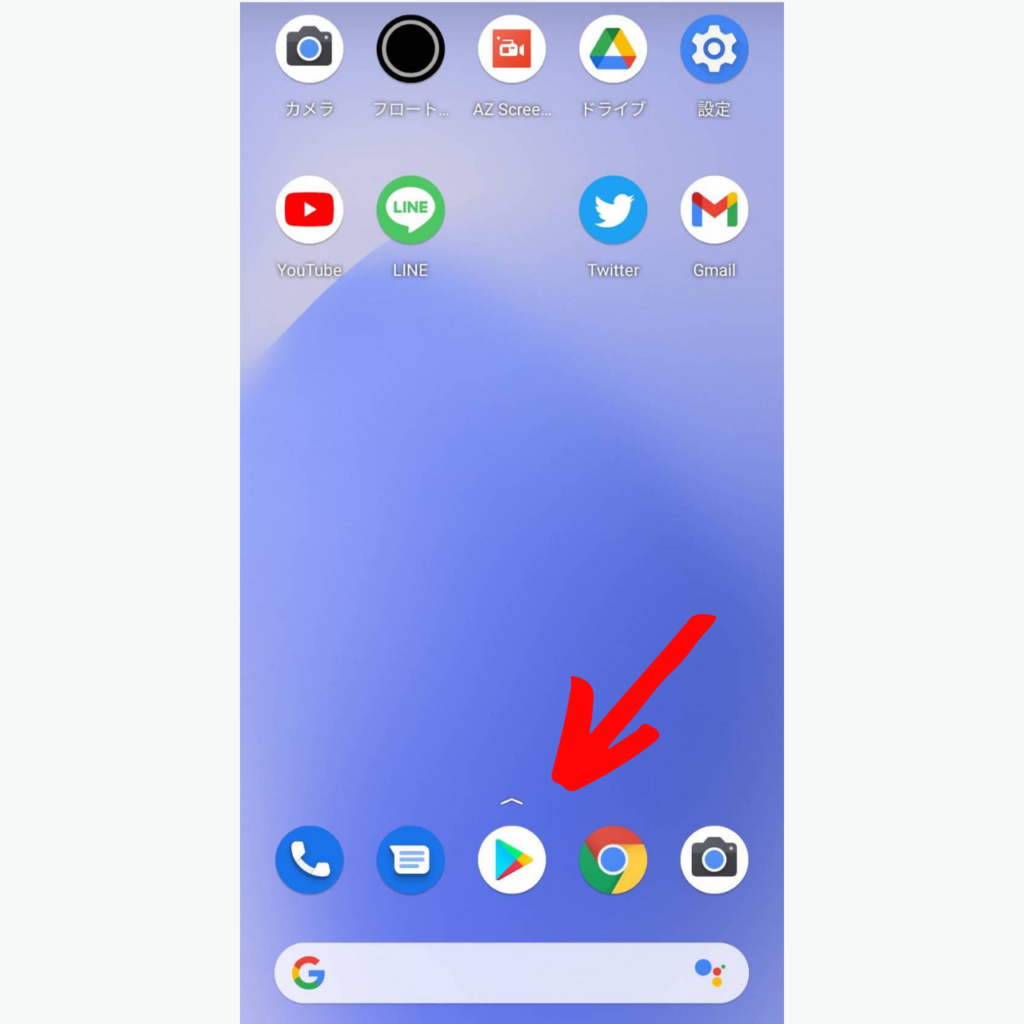
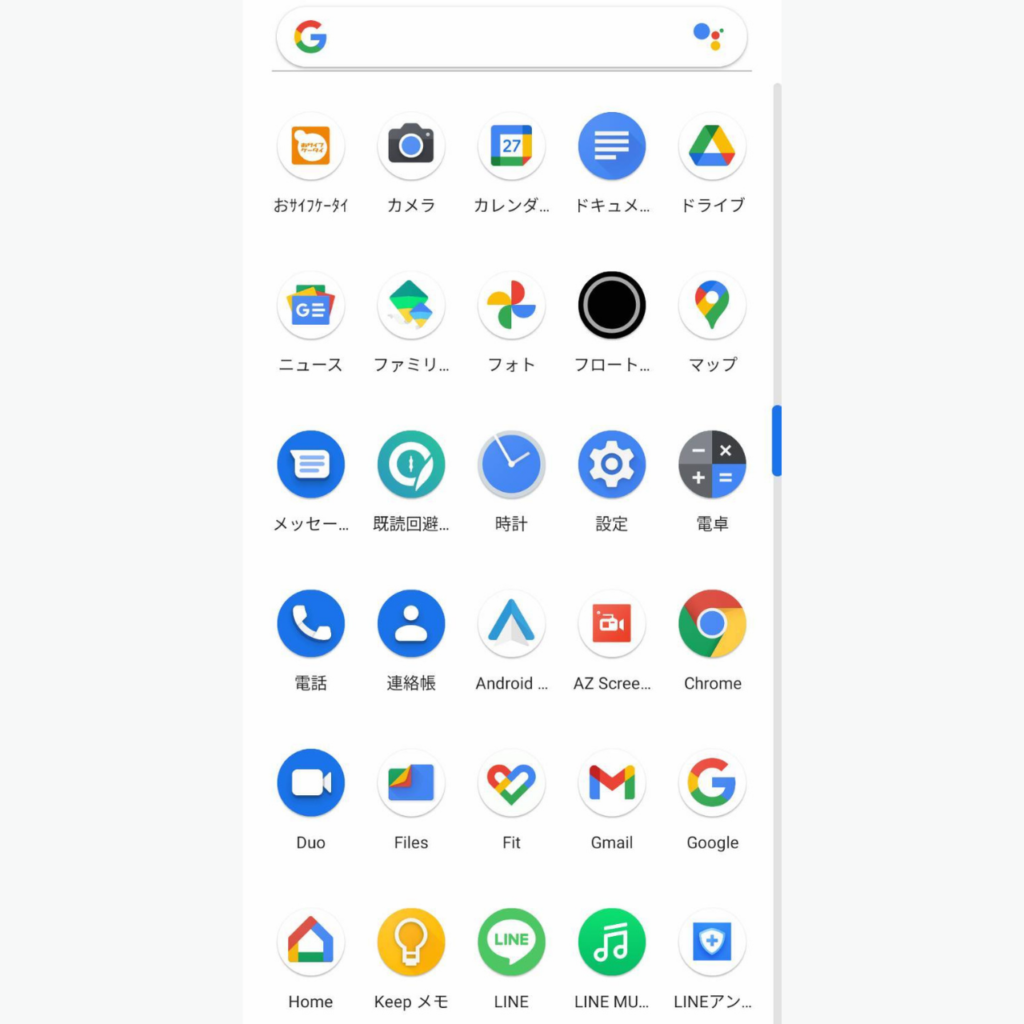
上にスライドさせると、あなたのAndroidスマホにインストールされているアプリが一覧で表示されます。
この中には先ほどホーム画面から隠したアプリがこちらの部分に表示されています。
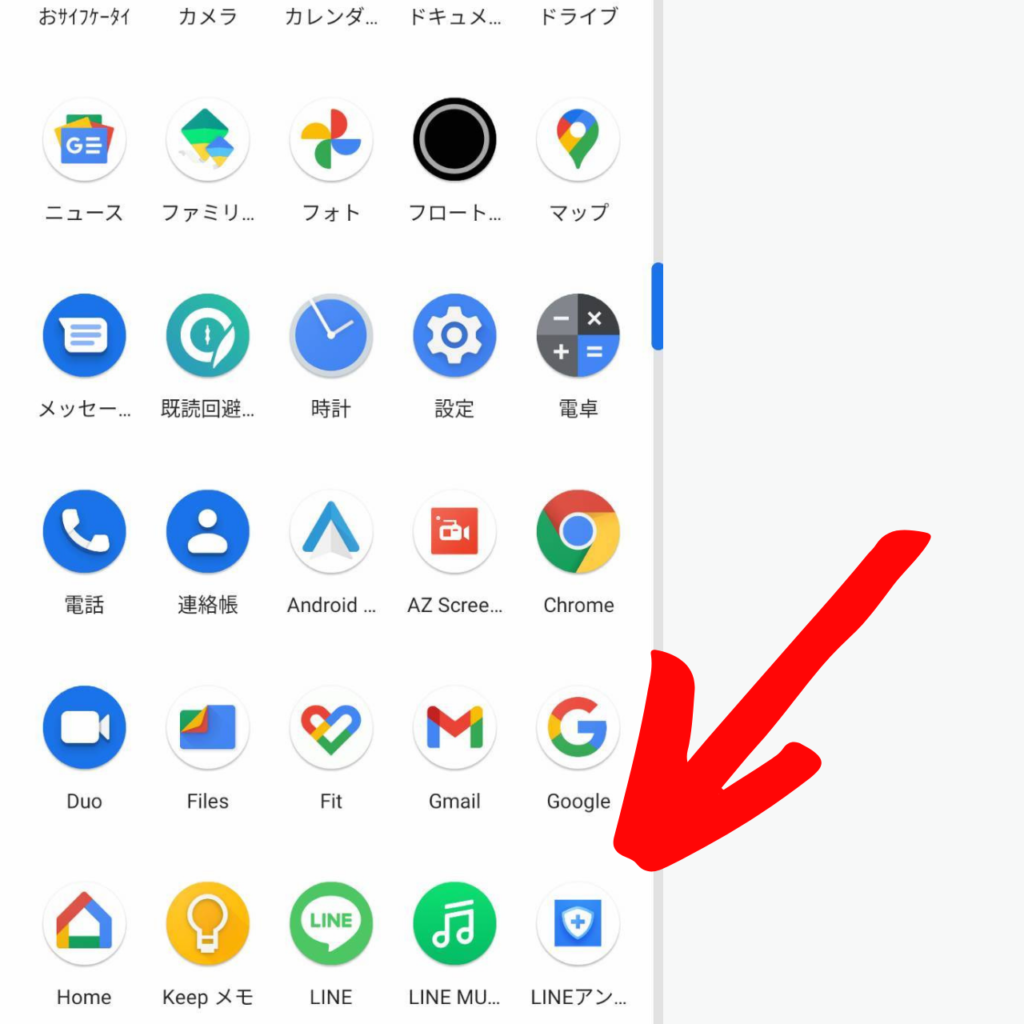
表示されているアプリのアイコンをタップすると問題なくスマホでアプリを表示することができます。
またホーム画面から隠したアプリをもう一度ホーム画面に表示したい場合は、この画面でアプリを長押しするとホーム画面が表示されるのでもう一度アプリを表示したいところにアイコンを移動させることでホーム画面に表示することができます。
このようにしてホーム画面からインストールしたアプリを隠すことができるんです。
アプリをホーム画面から隠す時の注意点
紹介したようにホーム画面からアプリを隠す場合は「隠す」ではなく「削除」という部分にアプリのアイコンを移動させる必要があります。
ホーム画面からアプリを削除するという意味ですね。
なので、アンインストールと削除どちらも「アプリを消す」という表示ですが、隠す場合は削除という部分にアプリのアイコンを移動させるように注意してください。
まとめ
今回はAndroidスマホにインストールされているアプリを削除する・隠す方法について紹介させていただきました。
最後に手順をおさらいしておきましょう。
【スマホからアプリを削除する手順】
- スマホのホーム画面を開く
- アプリを長押しする
- 画面の上に表示されているアンインストールと表示される
- 表示されている部分にアプリのアイコンを移動
- 指を離すと完了です。
【スマホのホーム画面からアプリを隠す手順】
- スマホのホーム画面を開く
- アプリを長押しする
- 画面の上に表示されている削除と表示される
- 削除と表示されている部分にアプリのアイコンを移動
- 指を離すと完了です。
このように簡単にアプリをホーム画面から隠すことができます。
方法もすごく簡単なのでスマホをより便利に、使いやすく使いたいという方はぜひ参考にしてください。
このサイトではスマホの基本的な使い方から様々な便利機能について紹介しているので、よかったら他の記事も参考にしてください。
最後までご覧いただきありがとうございました。
またこのサイトではスマホやアプリに関して様々な情報を発信していますので、よかったらこれからもチェックしていただければ幸いです。
スマホの教科書トップページ
以上「【スマホ】アプリを削除!ホーム画面から消す・隠す方法と注意点」でした。
スポンサー広告






